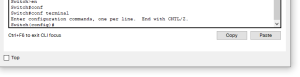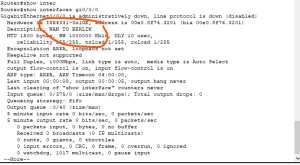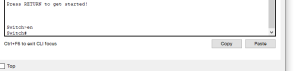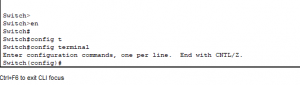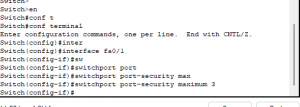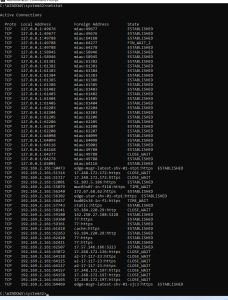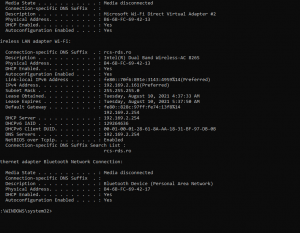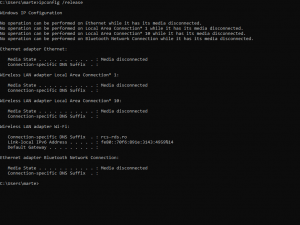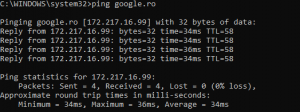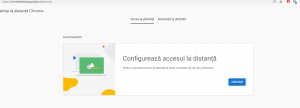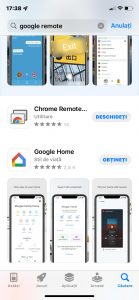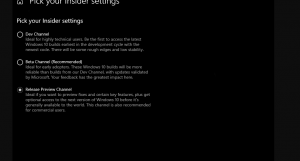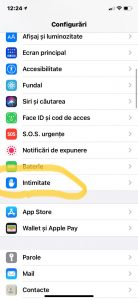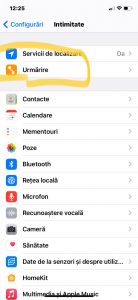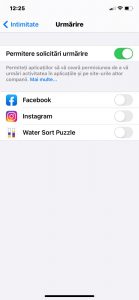-
Move to interface configuration mode. In our example, let’s assign an a description to the GI0/0/0 interface:
Configure an IP address on a switch
Enter the VLAN 1 configuration mode with the interface vlan 1 global configuration command.
- Assign an IP address with the ip address IP_ADDRESS SUBNET_MASK interface subcommand.
- Enable the VLAN 1 interface with the no shutdown interface subcommand.
Configure Banner in Cisco devices
Steps to configure banner through CLI
-
- Login to the device using SSH / TELNET and go to enable mode.
-
- Go into the config mode.
Router#configure terminal
Enter configuration commands, one per line. End with CNTL/Z.
Router(config)#
- Go into the config mode.
-
- Use below command to configure banner for required banner types (motd / login / exec)
Router(config)#banner motd #Unauthorized access to this device is prohibited!#
- Use below command to configure banner for required banner types (motd / login / exec)
-
- Exit config mode
Router(config)#exit
Router#
- Exit config mode
- Copy the running configuration into startup configuration using the below command:
Router#write memory
Building configuration… [OK]
Router#
Cum setam port-security pe switch cisco
Cum setam port-security pe switch cisco
1.Ne connectam pe switch prin consola sau telnet
2.Activam modul Privileged EXEC prin comanda enable
3.Dupa ce am activat Privileged EXEC rulam comanda configure terminal
4.Selectam interfata pe care vrem sa setam port-security (interface fa0/1)
5.Scriem comanda: switchport port-security maximum #Value (Aici putem maximul de mac-uri acceptat pe interfata).
[mai mult...]4 comenzi CMD de retea utile
1.Netstat
Comanda netstat ne ajuta sa verificam ce porturi TCP sau UDP sunt deschise pe calculatorul nostru.
2.Ipconfig /all
Aceasta comanda ne ajuta sa vedem toate informatiile din reteaua noastra +mac-ul dispozitivului.
3.Ipconfig /release si ipconfig /renew
ipconfig /release – aceasta comanda face ca adaptorul de retea sa execute comanda disable/enable
ipconfig /renew – este comanda care ii cere dhcp-ului (Dynamic Host Configuration Protocol) din router un alt ip pentru calculatorul nostru.
Ping-ul trimite un pachet catre o destinatie si astepta raspuns, cu aceasta comanda putem verifica daca avem pierderi in retea.
[mai mult...]Cum ne conectam remote pe calculator prin Chrome Remote Desktop.IOS
- On your computer, open Chrome.
In the address bar, enter remotedesktop.google.com/access. - Under “Set up Remote Access,” click Download Download page.
Follow the onscreen directions to download and install Chrome Remote Desktop.
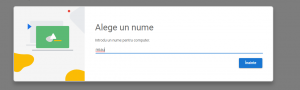
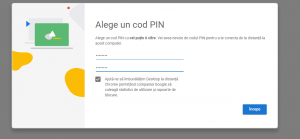
Intram pe AppsStore si cautam aplicatia Chrome Remote Desktop.
- Descarcam si instalam aplicatia.
- Atingeți din listă calculatorul pe care doriți să va conectati. Dacă un computer este estompat, acesta este offline sau indisponibil
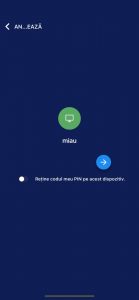
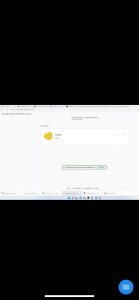
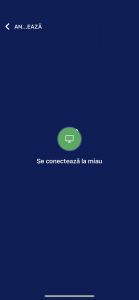
Alegem calculatorul pe care vrem sa ne conectam si introducem pin-ul setat pe https://remotedesktop.google.com/
[mai mult...]Instalați Windows 11 pe computerul dvs. cu Windows 10
Dacă sunteți pe Windows 10 și doriți să testați Windows 11, puteți face acest lucru imediat, iar procesul este destul de simplu.
1.Prima data trebuie sa ne alaturam programului programului Windows Insider. Faceți click pe acest link și înregistrați-vă. Ar trebui să aveți un cont Microsoft pentru a vă înregistra la Programul Windows Insider.
2.Go to Settings > Update & Security > Windows Insider Program on your Windows device
4.Select the Get Started button
5.Follow the directions on your screen to choose the experience and channel you’d like to get Insider Preview builds through.
6. Acum alegeți „Dev Channel” deoarece Windows 11 este lansat în prezent doar pentru utilizatorii din acest canal. Acum, confirmati.
7.Intram in setari, cautam Windows Update si apasam pe Check For Updates
8. Acum, în funcție de viteza de internet și de hardware-ul computerului, instalarea Windows 11 va dura între 1-2 ore. PC-ul dvs. va reporni de mai multe ori în timpul instalării.
[mai mult...]Virusul Android care infectează telefoane prin SMS: Cum scapam de virus?
Operatorul de telefonie Orange, Poliția România și SRI avertizează că utilizatorii de Android și iOS pot fi păcăliți prin intermediul unor SMS-uri care le solicită accesarea unui link și instalarea unei aplicații „cu rol de a urmări livrarea unui colet”, acesta fiind de fapt un virus care ulterior va putea accesa parole și carduri bancare.
In caz ca ne-am infectat telefonul cu acest virus trebuie sa parcurgem urmatorii pasi:
*Activează Google Play Protect, care permite ștergerea programelor malware.
*Dacă acest lucru nu funcționează, efectuează o resetare completă a dispozitivului la setările din fabrică.
Atenție! Acest lucru va șterge toate datele, inclusiv fotografiile și aplicațiile de pe telefon, care nu vor mai putea fi recuperate.
Important! Nu efectua o copie de rezervă înainte de revenirea la setările din fabrică, deoarece va face și o copie de rezervă a malware-ului.
Daca nu functioneaza niciuna dintre metodele de mai sus procedam astfel:
1. Opreste telefonul
2. Apasa si tine apasat butonul de pornire pentru a activa dispozitivul
3. Imediat ce pe ecran apare logo-ul producatorului, apasa simultan butonul de pornire si butonul de reducere a volumului;*
*Aceasta metoda functioneaza pentru majoritatea dispozitivelor. Cu toate aceasta, daca telefonul tau nu raspunde la comanda de mai sus, contacteaza producatorul dispozitivului sau incearca alte combinatii, de exemplu: butonul Power + Volume UP; Putere + Volum UP + Buton de reducere Volum.
1. Asteapta ca dispozitivul sa porneasca in Modul Sigur
2. Cautam aplicatiille suspecte care s-au instalat dupa ce am accesat acel link malitios
3.Dezinstalam aplicatiile care s-au instalat
4.Restart.
IOS 14.5 si setari confidentialitate
iOS 14 aduce câteva funcții noi, printre care și “Apple’s App Tracking Transparency (ATT)” prin care utilizatorii au opțiunea de a-și da sau nu acordul pentru ca datele lor sa fie urmărite de catre site-urile care fac cross-website tracking. Exact cum procedează Facebook prin Pixel. Prin ATT, Apple include un nou format prin care informează utilizatorii despre datele ce sunt urmărite prin aplicație, înainte ca acestea să fie instalată, iar ulterior oferă opțiunea de a permite sau nu urmărirea acestor date.
Pentru a oferi sau refuza accesul aplicatiilor la anumite date procedam astfel
- Intram in configurari
- Dupa ce se deschide meniul selectam intimitate
- Alegem Urmarire si activam “Permitere solicitari urmarire”
WhatsApp va primi funcția de video call și pe desktop
WhatsApp a avut o criză majoră la începutul acestui an. Odată cu schimbarea regulilor platformei, milioane de utilizatori au ales alte platforme. Acum WhatsApp încearcă să-i atragă înapoi cu o opțiune surpriză. Conform WABetaInfo, Facebook lucrează acum la implementarea apelurilor în interfața Web și în aplicația desktop de WhatsApp. Acestea ar trebui să fie lansate în următoarele câteva săptămâni și vor fi cel mai probabil disponibile în stadiu „beta” atunci când vor fi lansate.
[mai mult...]